Lien Quan Mobileの1001以上の用語の要約

Lien Quan Mobile には、競技中に迅速かつ効果的にコミュニケーションをとるのに役立つ短い用語が多数あります。さて、連権評議会は将軍たちが理解すべき最も基本的な用語を確認します。
Roblox で新しいゲームを作成することは、特に不特定のエラー メッセージを受け取り続ける場合には、簡単ではありません。HTTP 400 のようなエラーにはさまざまな原因が考えられるため、これは特にイライラする可能性があります。

幸いなことに、問題を解決するにはいくつかの異なるアプローチがあります。この記事では、Roblox での HTTP 400 エラーの修正について知っておくべきことをすべて説明します。
HTTP 400 エラーの原因は何ですか?
簡単に言うと、このエラーは、デバイスから Roblox サーバーに対して行われたリクエストが無効または正しくない場合に表示されます。これは非常に具体的ではない問題であり、ゲーム インベントリや他のユーザー プロフィールを検索しようとしているときなど、さまざまな場所で発生する可能性があります。
このエラーの最も一般的な例は、メイン ページにあります。これにより、基本的にプラットフォームの大部分にアクセスできなくなり、診断が非常に困難になる可能性があります。
このエラーが表示された場合は、いくつかの簡単な修正で解決するはずです。
インターネット接続をリセットする
最初に試す必要がある解決策の 1 つは、インターネット接続とそのオプションの一部をリセットすることです。行う必要があるのは次のとおりです。

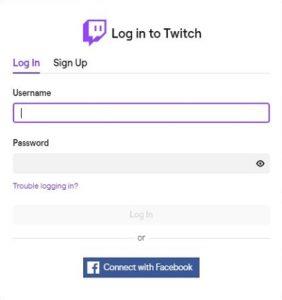
これにより、インターネット接続が再起動され、自分側に問題がある場合は問題が解決されるはずです。
キャッシュと Cookie をクリアする
場合によっては、ブラウザのキャッシュ (一時ファイル) と Cookie をクリアする必要がある場合があります。Google Chrome でこれを行う方法は次のとおりです。
これらの手順は、Mozilla Firefox、Microsoft Edge、Safari など、他のほとんどのブラウザーでも同様です。
上記の作業を完了したら、ブラウザを再起動して問題が解決されたかどうかを確認してください。
一時ファイルを手動でクリアする場合は、一時ファイル フォルダーに移動します。
モバイルデバイスでRobloxを修正する
モバイルデバイス (iOS、Android) で Roblox にアクセスしている場合は、次の手順を実行してアプリのキャッシュをクリアします。
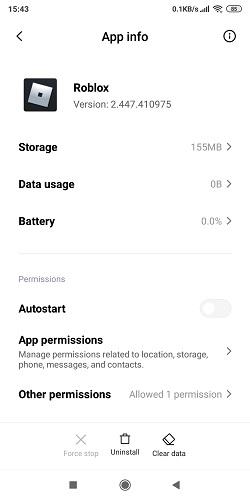
ファイアウォールとウイルス対策を確認してください
場合によっては、ファイアウォールやウイルス対策ソフトウェアが Roblox のリクエストを妨げている可能性があります。ファイアウォールとウイルス対策の設定に移動し、Roblox がブロックされていないことを確認してください。
あるいは、ファイアウォールまたはウイルス対策機能を無効にして、エラー メッセージが消えるかどうかを確認することもできます。
注:ウイルス対策ソフトウェアを長期間無効にしたままにすることはお勧めできません。
インストールを確認してください
他のすべてが失敗した場合は、Roblox を再インストールする必要がある場合があります。これには時間がかかる場合がありますが、発生している問題が解決される可能性があります。再インストールは、発生している問題がデバイスに起因していないことを確認する最良の方法です。
サーバーのメンテナンスを確認する
場合によっては、問題があなたの側にない場合もあります。Roblox サーバーに問題やダウンタイムが発生��ている場合、残された唯一の選択肢は、サービスが復旧してプレイを続行できるようになるまで待つことです。
Roblox が利用できないかどうかを確認したい場合は、必ずソーシャル メディアをフォローして、FacebookやTwitterなどのプラットフォームで重要な最新情報を入手してください。
Roblox でのその他の一般的なエラー
HTTP 400 以外にも、よく見られるエラーがいくつかあります。
403 アクセスが拒否されました
このエラーは主に、管理コントロールなどの権限を持たないページを表示しようとしたときに発生します。通常、それはあなたがいるはずのない場所にいるということを意味し、唯一の選択肢は戻ることです。
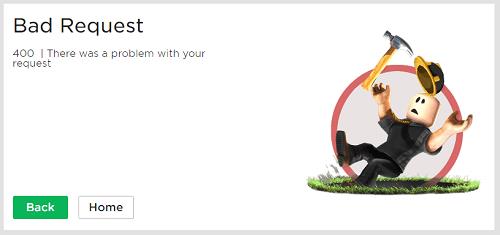
404 ページが見つかりません
存在しないアカウントのプロフィール ページ、または削除されたページにアクセスしようとすると、必ずこのエラーが表示されます。
場合によっては、URL を間違って貼り付けた場合にもこの問題が発生する可能性があるため、正しいページにアクセスしていることを確認してください。
500内部サーバーエラー
このエラーは、応答を処理するサーバーに問題があることを意味します。ダウンタイムが発生しているか、設定に問題がある可能性があります。
このエラーが繰り返し発生する場合は、カスタマー サービスにお問い合わせください。
503 サービス利用不可 / 不正なリクエスト
これは、予期しないサーバー停止が発生した場合に発生する可能性があります。Roblox のソーシャル アカウントでメンテナンスや停止が発生していないか確認できます。
504 このページは機能しません
通常、ブラウザとサーバーの間の接続に問題がある場合にこのエラーが表示されます。場合によっては、インターネット接続をリセットすると解決することがあります。また、停電が原因である可能性もあります。
我々に教えてください
上記の手順に従った場合は、問題を修正して通常どおりRobloxを使用し続けることができるはずです。これは素晴らしいゲームですが、しつこいエラー メッセージによってあなたの体験が台無しになるのは残念です。
このエラーメッセージを経験したことがありますか? どうやってそれを直すことができましたか?以下のセクションにコメントを残して、どのような解決策が役に立ったかをお知らせください。
Lien Quan Mobile には、競技中に迅速かつ効果的にコミュニケーションをとるのに役立つ短い用語が多数あります。さて、連権評議会は将軍たちが理解すべき最も基本的な用語を確認します。
Nintendo Switch Online のおかげで、NES、SNES、N64、Game Boy、Sega Genesis の何百ものクラシック ゲームを探索することがこれまでになく簡単になりました。
メモリをアップグレードする前に、このガイドの調整を試して、Windows でのゲーム データの読み込み時間を改善してください。
ゲームに適したテレビは、さまざまな要素に基づいて判断されます。最も重視されるのは画質、コントラスト、色、精度ですが、もう 1 つの要素は入力遅延です。
誰でも無料で何かをもらうのは大好きです。しかし、無料のモバイル ゲームに関しては、実際には無料ではないことは誰もが知っています。
エラー 500 は、Epic Games Store を使用する際に多くのプレイヤーが遭遇するよくあるメッセージです。
Football Manager 2024は9月12日までEpic Games Storeで無料で入手できるので、コンピューターにダウンロードできます。
ゾンビは、PC ゲームやホラー映画において常に魅力的なテーマでした。ゲーム出版社はこのテーマを活用し、ゾンビホラーのジャンルで大きな成功を収めました。
ゲーム「Tai Uong」は現在正式にリリースされており、プレイヤーはゲーム配信プラットフォーム「Steam」を通じて自分のコンピュータにダウンロードできる。
恐竜ゲーム「T-rex Run」をオフラインでもオンラインでも Chrome でプレイするには、この簡単なガイドに従うだけです。ゲームを開始すると、愛らしい T-rex 恐竜が画面に表示されます。
ゲーマーの間では、ゲームにノートパソコン、デスクトップ、コンソールのどれを使うべきかという議論が長い間続いてきました。それぞれのオプションには独自の利点がありますが、ノートパソコンでのゲームには独特の利点があります。
新しい体験を求めている場合は、ゲームに MOD を追加する前に留意すべき点がいくつかあります。
Windows でゲームをプレイしているときに FPS が低い問題が発生している場合は、次の手順に従って FPS が低い問題を修正し、高品質のゲーム体験を取り戻してください。
GOTY 2024の受賞者は誰か知りたいですか? 2024年のゲームアワード、または受賞者全員の簡単な概要を知りたい場合は、最初から最後まで読んでください。
Wi-Fi接続やデータ通信なしでも楽しめるゲームが多数あります。そのようなオフライン ゲームを探しているなら、この記事はあなたのためのものです。












